Les utilisateurs qui ont besoin de basculer entre plusieursLes appareils audio de différentes applications peuvent trouver assez irritant de faire manuellement le changement de temps en temps. Par exemple, vous devrez peut-être utiliser des enceintes 5.1 Surround Sound pour travailler avec une application de montage ou regarder un film (à l'aide de VLC Player), mais préférerez peut-être utiliser un pilote système intégré pour regarder des vidéos sur un PC au casque.
Un remède à ce problème peut être notrele logiciel QucikSoundSwitch précédemment examiné, qui permet de basculer facilement entre les appareils de studio à partir de la barre d'état système. Mais si vous avez besoin de quelque chose d'encore mieux, essayez open source Vista Audio Changer. C'est une application de la barre d'état système quichange automatiquement le périphérique de sortie audio par défaut pour de nombreuses applications. Bien qu'il soit connu sous le nom de Vista Audio Changer, il fonctionne correctement sous Windows 7. Vous pouvez même attribuer des touches de raccourci pour basculer rapidement entre les périphériques audio.
Pour changer rapidement de périphérique audio par défaut ou pour accéder aux paramètres avancés, cliquez sur l'icône Vista Audio Changer dans la barre d'état système.

le Commande de périphérique Cet onglet permet de visualiser et de gérer la commande duappareils audio connectés. Vous pouvez également supprimer un périphérique de la liste et attribuer des touches de raccourci à un périphérique spécifique à l'aide des boutons situés dans le menu de droite.

le Touches de raccourci L'onglet permet de définir des raccourcis clavier pourBasculement entre le périphérique audio suivant et précédent (comme configuré dans l'onglet Ordre des périphériques). Les touches de raccourci par défaut sont CTRL + ALT + Haut pour le périphérique suivant et CTRL + ALT + Bas pour le périphérique précédent. Vous pouvez définir un raccourci clavier personnalisé en cliquant sur la zone de texte et en appuyant sur une touche (un onglet, par exemple) pour la définir avec la combinaison CTRL + ALT.

le Surveillance d'application onglet fournit des options pour configurer un audio par défautappareil pour une application sélectionnée. Comme mentionné précédemment, il peut s'avérer très pratique d'affecter des périphériques audio spécifiques à des applications sélectionnées (en tant que périphérique audio par défaut). le Réglages avancés contient des fonctionnalités permettant à Vista Audio Changer de s’exécuter au démarrage et d’activer une notification lorsqu’il doit être quitté.
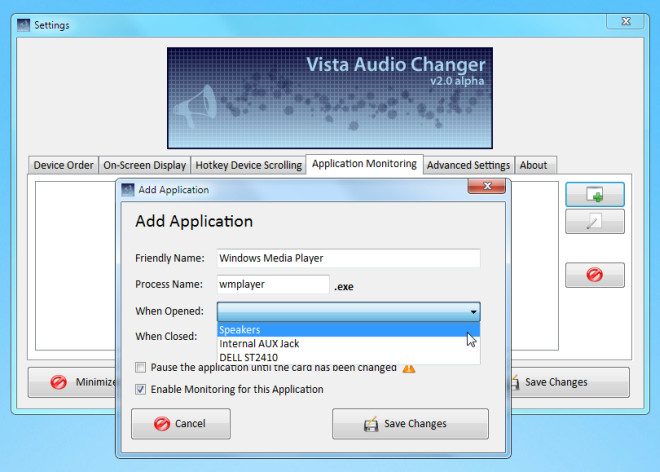
Cela fonctionne à la fois sur Windows Vista et Windows 7.
Télécharger Vista Audio Changer
Merci Kiv pour le tuyau!













commentaires